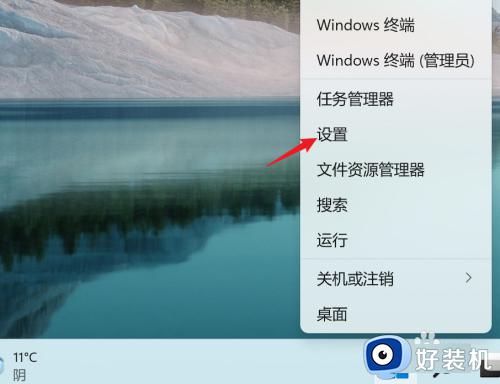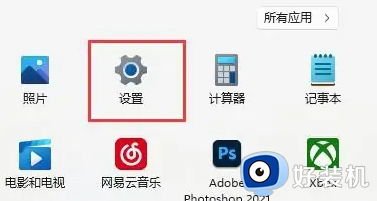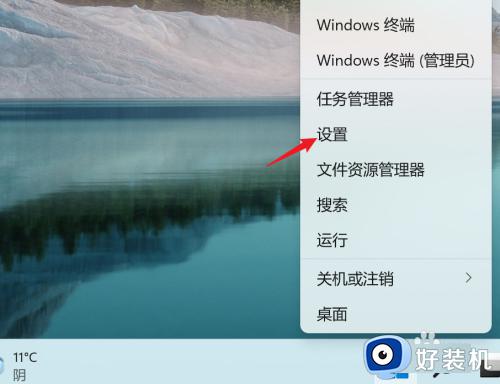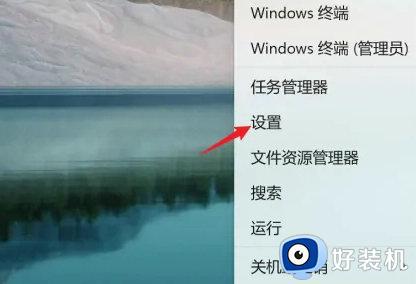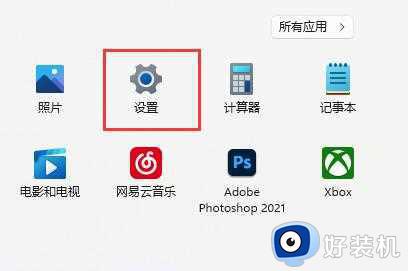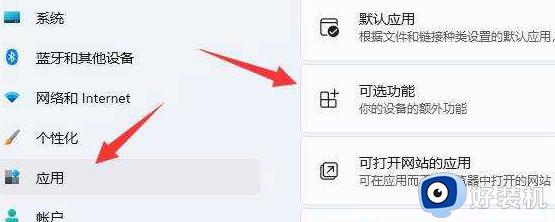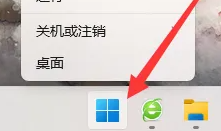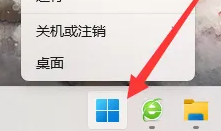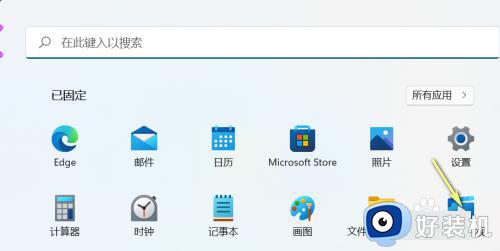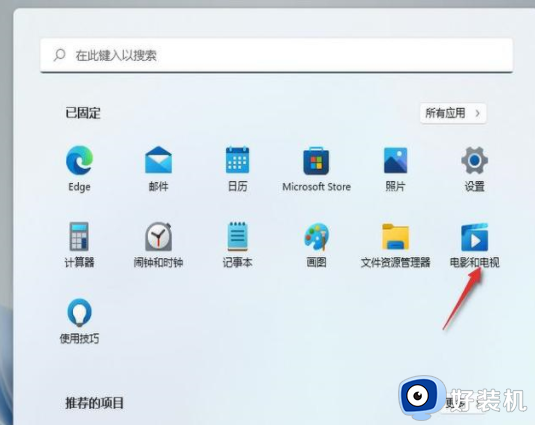win11怎么手机投屏电脑 手机如何投屏电脑win11
时间:2024-06-13 10:17:45作者:xinxin
现阶段,手机和win11电脑已经成为我们日常生活中必不可少的设备工具,同时为了保证用户更好的视觉体验,因此在手机上播放视频时,可以通过无线投屏功能的方式将画面投放到win11电脑上来显示,可是win11怎么手机投屏电脑呢?今天小编就给大家介绍的手机如何投屏电脑win11完整步骤。
推荐下载:windows11下载地址
具体方法:
1、任务栏上右键点【设置】。
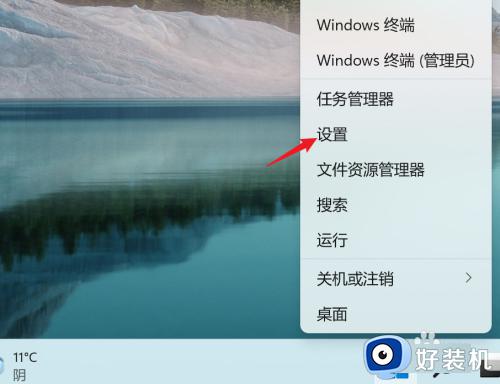
2、点【系统】-【投影到此电脑】。
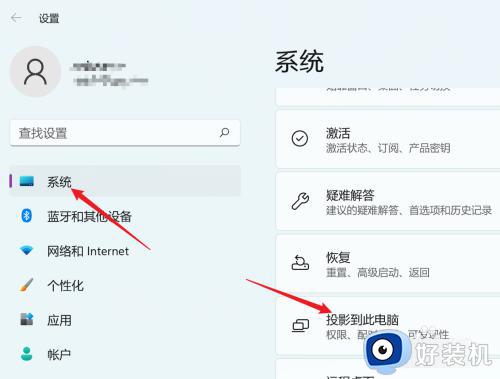
3、点【可选功能】。
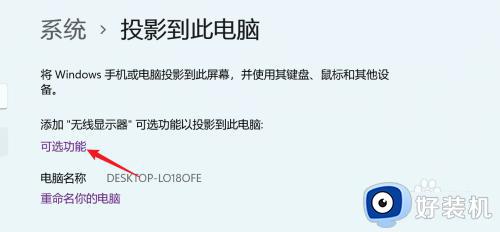
4、搜索【无线显示器】。
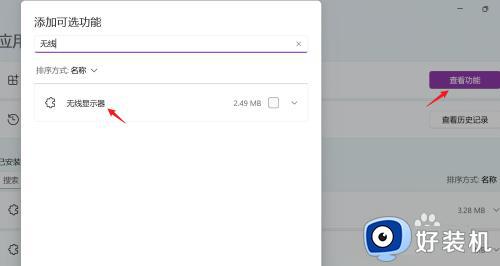
5、安装【无线显示器】,等待安装完成,就可以使用手机投屏功能,将手机投屏到电脑上了。
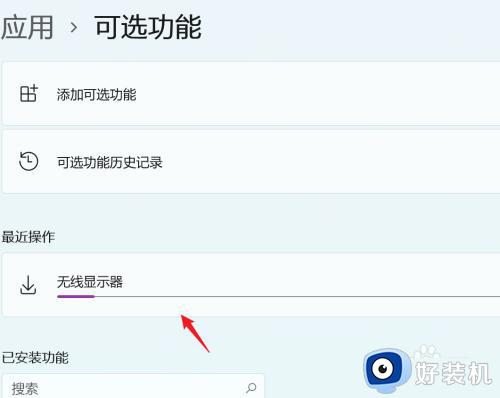
以上就是小编给大家带来的手机如何投屏电脑win11完整步骤了,如果有不了解的用户就可以按照小编的方法来进行操作了,相信是可以帮助到一些新用户的。